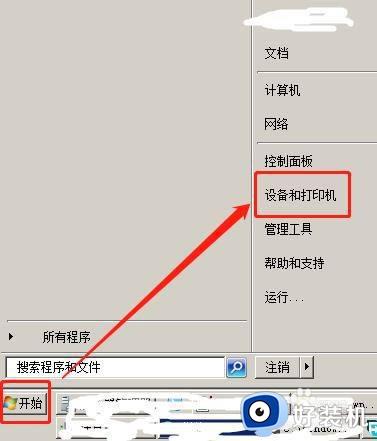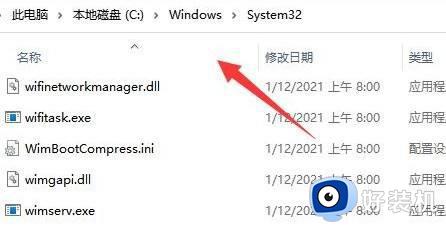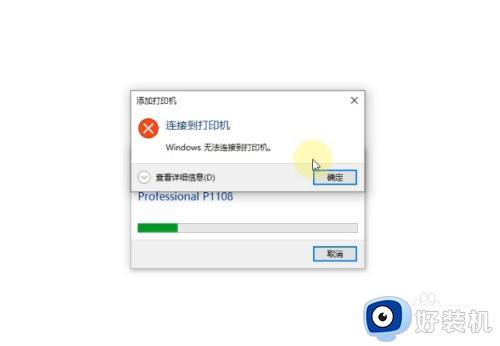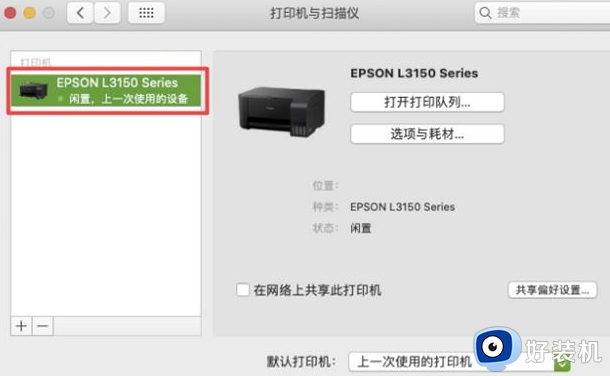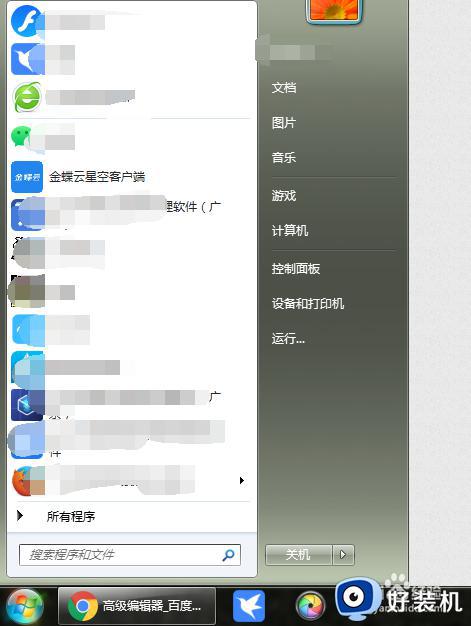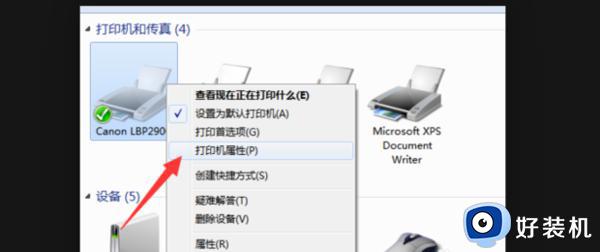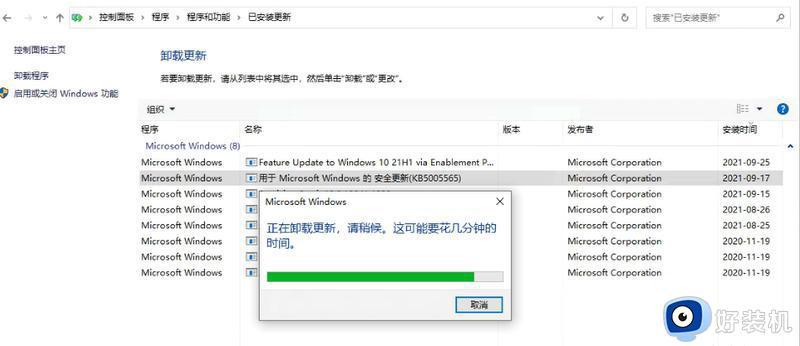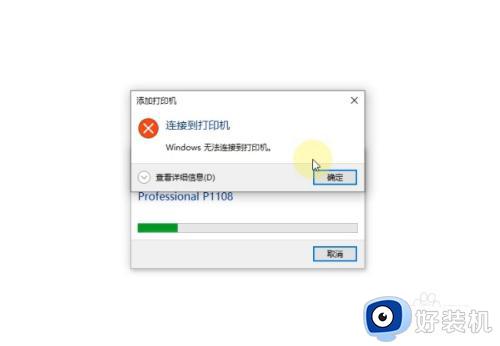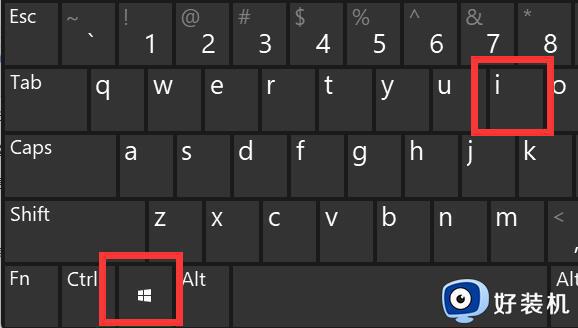局域网外怎么连接打印机共享 如何在互联网上共享打印机
局域网外怎么连接打印机共享,如今,在家办公和远程学习的趋势下,打印机的使用变得越来越普遍,在家庭或办公室内,使用局域网连接打印机是最常见的方式,如何连接和共享打印机就成为了问题。本文将介绍如何在局域网外连接打印机并进行共享,让您轻松实现打印机共享,提高工作和学习效率。
具体操作步骤如下:
1、先将连接到打印机的电脑进行打印机共享设置,打开这台电脑的控制面板,点击硬件和声音里的“查看设备和打印机”,如下图所示。
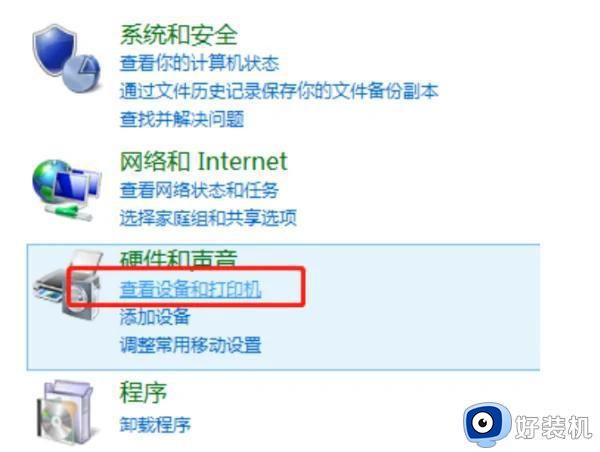
2、进入设备和打印机页面后,对要共享的打印机按钮点击右键,出现下图所示选项,然后将这台打印机设置为默认打印机后,接下来再次点击打印机属性。
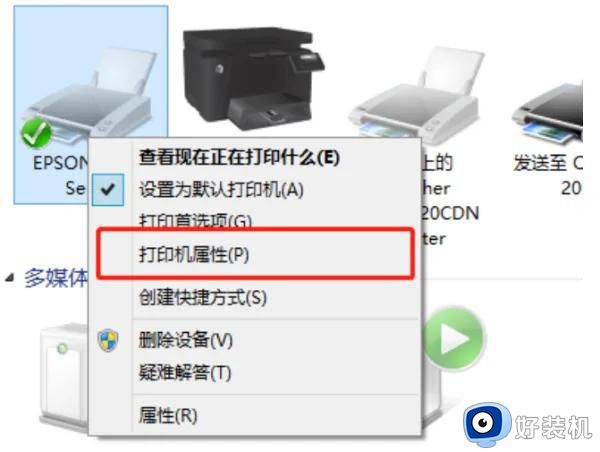
3、进入打印机属性后,点击“共享”按钮,进入共享页面设置,如下图所示。
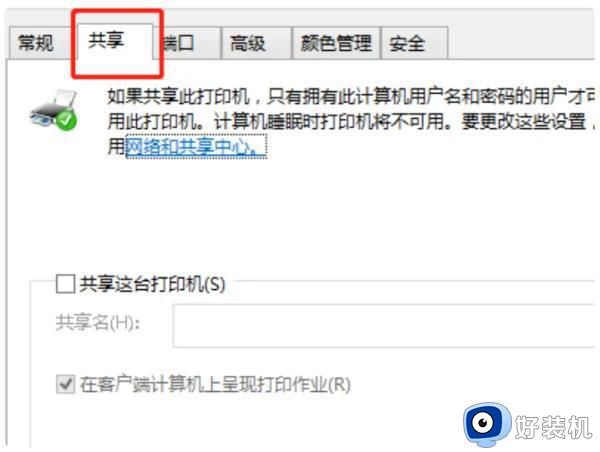
4、在共享设置页面,将“共享这台打印机”的选项打勾,并填写共享名,接下来点击确定,如下图所示。
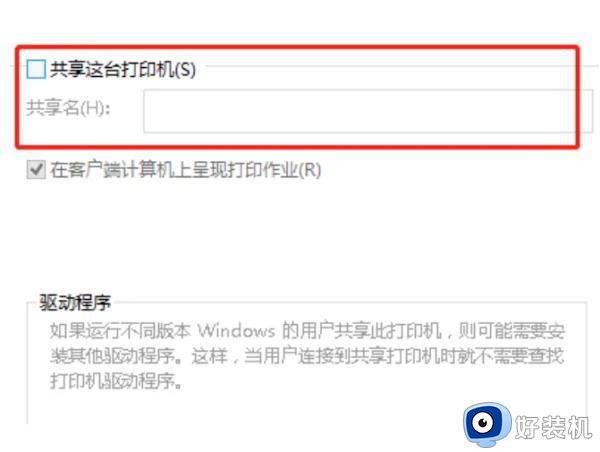
5、先把局域网内的其他电脑在控制面板的设备和打印机页面点击添加打印机,接下来电脑会自动搜索局域网内的打印机,搜索到本台设备后,然后设置为默认打印机安装好驱动便可使用本台打印机进行打印,如下图所示。
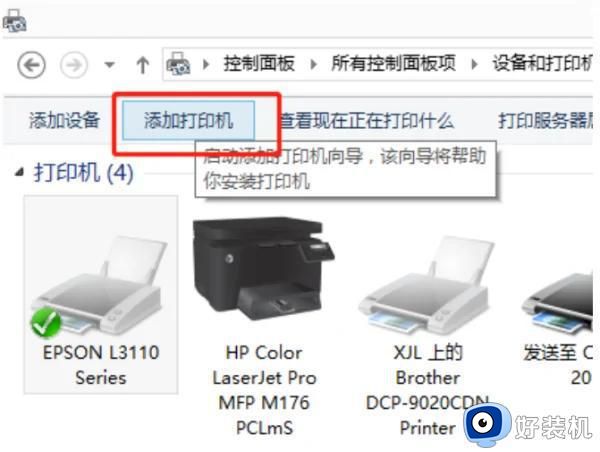
以上就是如何在互联网上共享打印机的全部内容,遇到这种情况的用户可以按照小编的方法进行解决,希望这些方法能够帮助到大家。